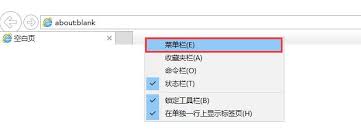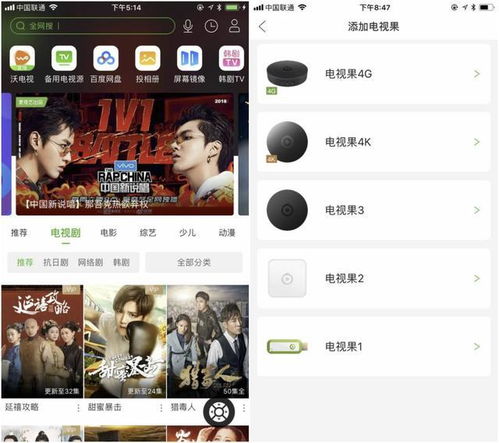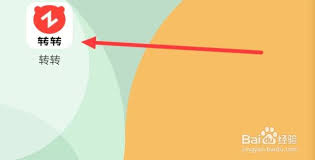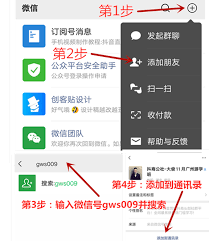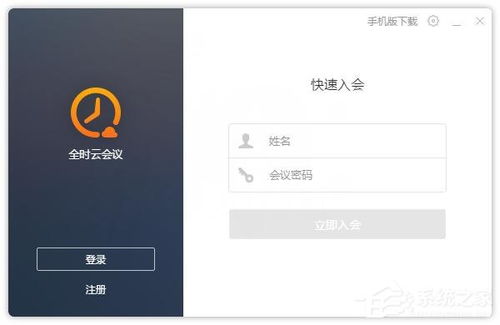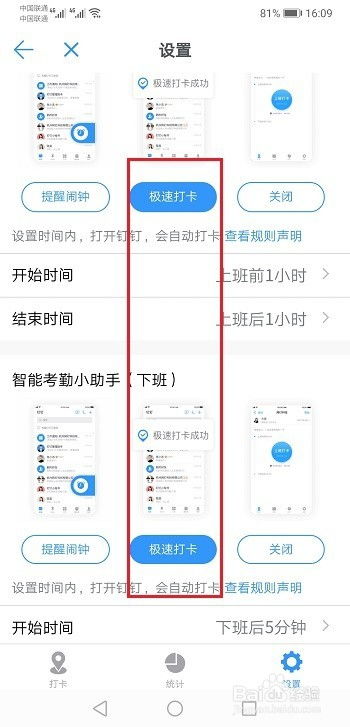photoshop作为一款强大的图像处理软件,不仅能够处理照片,还能够创建各种独特的文字效果。本文将详细介绍如何利用photoshop制作出铜质文字效果,吸引那些对文字设计感兴趣的用户。
一、准备阶段
1. 启动photoshop:首先,打开你的photoshop软件,确保你已经安装了最新版本。
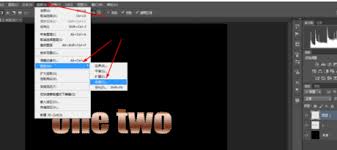
2. 新建文档:在photoshop中,点击“文件”菜单,选择“新建”,然后设置文档的宽度和高度为800x800像素,背景色选择黑色。这将为你的文字效果提供一个良好的背景。
二、创建文字
1. 选择文字工具:在工具栏中选择文字工具(快捷键t),然后在画布上点击并输入你想要的文字。确保字体选择为粗体,以突出铜质效果。
2. 设置字体和字号:选择一种浑厚、有质感的字体,例如goudy stout,字号可以设置为200px。这将使你的文字更加醒目和立体。
3. 应用渐变效果:在图层样式面板中,找到“渐变叠加”选项。点击“渐变”旁边的色条,选择铜色渐变,并设置渐变方向为从下到上。按住shift键拉动渐变,确保渐变效果均匀。
三、调整图层样式
1. 斜面和浮雕:双击文字图层,进入图层样式面板。在这里,你可以找到“斜面和浮雕”选项。调整参数,使文字边缘出现金属质感的斜面效果。
2. 外发光:接下来,添加“外发光”效果。这会让文字边缘散发出铜色的光芒,更加逼真。
3. 投影:为了增加文字的立体感,可以添加“投影”效果。调整投影的颜色、角度和距离,使其与文字完美融合。

四、描边和收缩选区
1. 生成选区并描边:点击文字图层生成选区,然后新建一个图层。在新图层上,使用“编辑”菜单中的“描边”选项,设置描边颜色为黑色,宽度为1px。
2. 收缩选区:选择“选择”菜单中的“修改”->“收缩”选项,将选区缩小1px。这将为下一步的渐变填充做准备。
五、添加白色渐变和叠加效果
1. 填充白色渐变:在新建的图层上,使用渐变工具填充从上到下的白色渐变。这将为文字增加一层光泽效果。
2. 设置叠加模式:将白色渐变图层的混合模式设置为“叠加”,这样会使白色渐变与下方的铜色文字相互融合,形成更加逼真的铜质效果。
六、添加高斯模糊和镜头光晕
1. 高斯模糊:合并所有图层,然后在滤镜菜单中选择“模糊”->“高斯模糊”。调整模糊半径,使文字边缘更加柔和。
2. 镜头光晕:最后,在滤镜菜单中选择“渲染”->“镜头光晕”。调整光晕的位置和亮度,为文字添加一丝光晕效果,使其更加生动。
七、完成并保存
完成以上步骤后,你的铜质文字效果就已经制作完成了。你可以通过“文件”菜单选择“保存为”来保存你的作品,以便以后使用或分享。
通过本文的详细介绍,相信你已经掌握了利用photoshop制作出铜质文字效果的技巧。希望这些步骤能够帮助你创作出更多独特而富有创意的文字设计作品。